슬라이드쇼를 작성하여 지역 청중에게 보여준 후에는 더 많은 사람들과 공유하고 싶을 수 있습니다. 슬라이드쇼를 동영상 파일로 내보내고 YouTube와 같은 인터넷에 업로드하면 전 세계 사람들에게 다가갈 수 있는 완벽한 방법입니다. 공유 버튼을 탭하면 공유 도우미가 표시됩니다.

배포 방법 선택
먼저 슬라이드쇼를 배포할 방법을 선택합니다. 옵션은 인터넷, TV, iPad, 맞춤형이 있습니다. 당연히 인터넷이 가장 큰 도달 범위를 제공합니다. 선택 항목 중 하나를 탭한 다음 내보내기 크기 및 프레임 속도와 같은 내보내기 매개변수를 선택합니다.
내보내기
내보내기 매개변수를 선택합니다. 사용자 지정을 선택하면 동영상 파일을 만들 때 렌더링 및 인코딩 프로세스를 훨씬 더 많이 제어할 수 있습니다. 이 옵션은 비디오 및 오디오 코덱에 대한 상당한 노하우가 필요하므로 고급 사용자만 사용할 수 있습니다. 이에 대한 설명은 이 문서의 범위를 벗어납니다. 모든 매개변수를 선택했으면 계속을 탭하여 내보내기를 시작합니다.

슬라이드쇼의 크기에 따라 렌더링하는 데 시간이 꽤 걸릴 수 있습니다. 렌더링이 진행되는 동안 앱을 백그라운드로 보내면 렌더링이 실패할 수 있으므로 조금만 기다려주세요. 렌더링을 중단하려면 언제든지 취소를 탭할 수 있습니다. 렌더링이 실제로 중단되기 전에 취소를 확인해야 합니다.
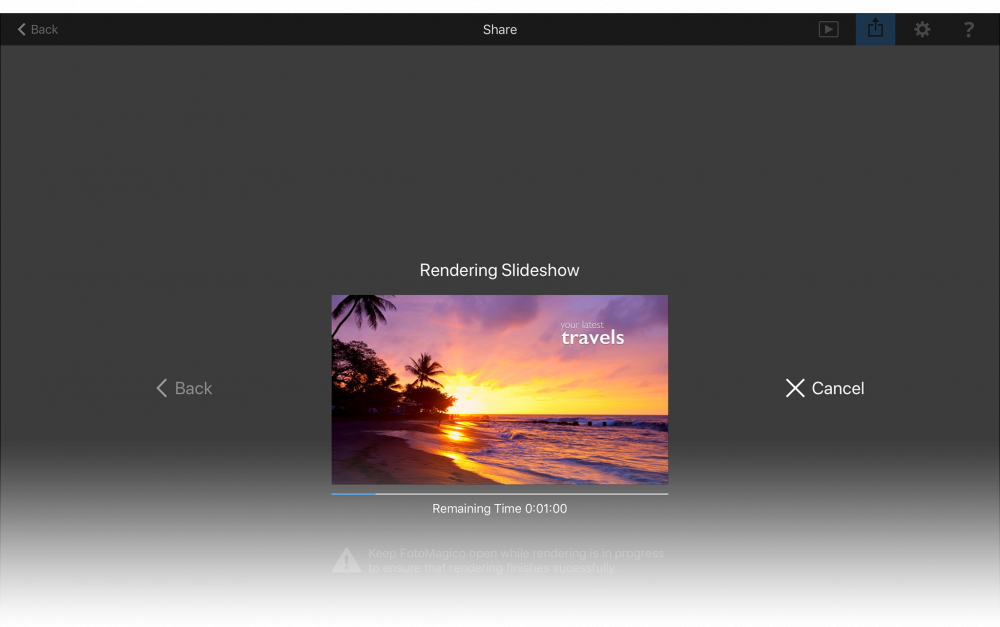
공유
렌더링이 완료되면 슬라이드쇼를 공유할 방법을 결정해야 합니다. FotoMagico는 몇 가지 옵션을 제공합니다:
- 렌더링된 동영상 파일을 다음 위치에 업로드합니다. YouTube 전 세계에 배포할 수 있습니다.
- 렌더링된 동영상 파일을 사진 라이브러리를 iPad에서 로컬로 볼 수 있습니다.
- 렌더링된 동영상 파일을 파일 앱으로 이동합니다. 이 방법은 iCloud Drive 또는 Dropbox를 통해 비디오 파일을 다른 컴퓨터로 복사하는 방법이기도 합니다.
- 기타 렌더링된 동영상 파일을 공유할 수 있는 더 많은 시스템 제공 옵션을 제공합니다.
YouTube에 업로드
내보낸 동영상을 YouTube에 업로드하려면 먼저 YouTube 계정에 로그인해야 합니다. 로그인할 수 있는 웹 브라우저(Safari)로 자동 전환됩니다. FotoMagico에 YouTube 계정에 대한 액세스 권한을 부여해야 하며, 그렇지 않으면 업로드할 수 없습니다. 로그인하면 제어 권한이 자동으로 FotoMagico로 돌아갑니다.
이제 제목, 설명, 카테고리, 개인정보 보호 상태 등 동영상에 대한 정보를 입력해야 합니다. 음악 크레딧을 포함하지 않으면 일부 국가에서는 동영상이 차단될 수 있습니다.
작업을 마치면 업로드를 탭합니다.
업로드하는 데 시간이 걸릴 수 있습니다(인터넷 연결 속도에 따라 다름). 잠시만 기다려주세요. 업로드가 완료된 후에도 YouTube에서 동영상 처리를 완료하고 전 세계에서 동영상을 볼 수 있기까지는 시간이 다소 걸립니다.
